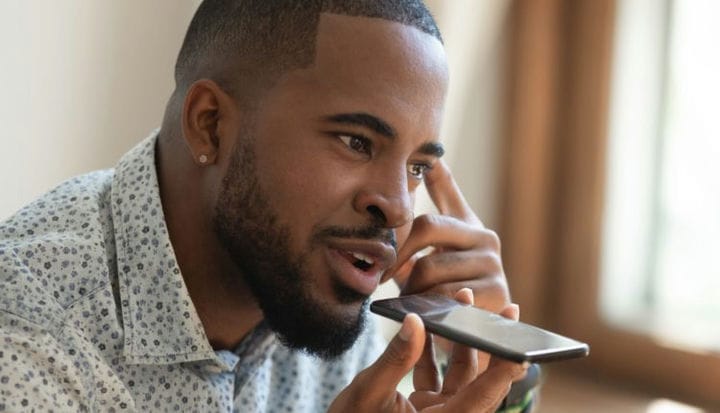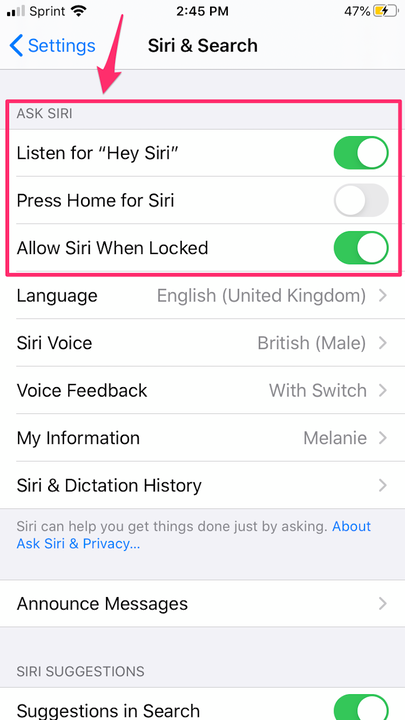Un elenco completo dei comandi vocali di Siri che puoi utilizzare
- Puoi utilizzare i comandi vocali di Siri per controllare alcune funzionalità del tuo iPhone tramite l'assistente virtuale a mani libere.
- Siri ha un elenco sempre crescente di comandi che puoi impartire e alcuni di essi possono essere estremamente utili nella vita di tutti i giorni.
Quando i comandi vocali sono usciti per la prima volta sui telefoni, era un po' uno scherzo: erano schizzinosi, difficili da controllare e spesso fraintendevano l'utente ed eseguivano il compito sbagliato.
Ma i comandi vocali si sono evoluti in modo significativo e sono diventati assistenti integrati che ora conosciamo per nome. Siri, l' assistente per iPhone, ora ha un elenco ampliato di vari comandi con cui può aiutarti.
Come svegliare Siri
- Tieni premuto il tasto home: se hai un modello più recente senza tasto home, tieni premuto il tasto laterale.
- " Ehi Siri": il saluto di sveglia standard dovrebbe svegliare Siri per ascoltare i tuoi comandi indipendentemente da dove ti trovi, purché tu abbia un iPhone modello 6S o successivo. Se hai il 6 o precedente, il telefono deve essere collegato e in carica affinché il comando funzioni.
Nessuno di questi comandi funzionerà, tuttavia, se non li hai abilitati nelle Impostazioni. Per fare ciò, tocca "Siri e cerca" nell'app Impostazioni e sposta l'interruttore pertinente – "Ascolta ‘Ehi Siri'" o "Premi il pulsante Home/laterale per Siri" – sulla posizione "on".
Se desideri impartire comandi anche quando il telefono è bloccato, assicurati che anche "Consenti Siri quando bloccato" sia attivato.
Assicurati che queste impostazioni siano abilitate nel menu "Siri e ricerca".
- Su Apple Earpods: tieni premuto il pulsante centrale e parla nel microfono integrato per impartire il tuo comando o porre la tua domanda.
- Su Apple Airpods: tocca due volte un orecchio per attivare Siri.
Comandi vocali per Siri per effettuare chiamate o inviare messaggi
Una volta che hai svegliato Siri e ti sei assicurato che il tuo telefono stia ascoltando il tuo comando, ci sono un numero qualsiasi di direttive vocali che riconoscerà. Questi includono quelli per la comunicazione, come:
- Chiama o FaceTime qualcuno nella tua lista di contatti o chiama un numero di emergenza: "Chiama mamma" o "Chiama i vigili del fuoco". Puoi anche aggiungere comandi più specifici oltre a quelli di base, come "Chiama mamma in vivavoce".
- Leggere messaggi di testo o e-mail: "Leggi nuovi messaggi" o "controlla la mia posta".
- Invio di messaggi di testo: "Di' a [nome contatto] che sarò a casa alle sette".
- Invio di e-mail: "Invia e-mail a [nome contatto] su [oggetto] e pronuncia [messaggio]".
- Controllo della segreteria: "Ho qualche messaggio vocale?" o "Riproduci nuovo messaggio vocale da William".
Fare domande a Siri
- Meteo: "Che tempo fa oggi?" o il più specifico “Ho bisogno di un ombrello?"
- Matematica: "Quanto fa 25 per 36?" o un numero qualsiasi di altri problemi di matematica, inclusi i calcoli delle mance.
- Conversioni matematiche: "Quante tazze ci sono in un quarto?" o "Quanti piedi in un metro?"
- Conversioni del fuso orario: "Che ora è a Chicago?"
- Definizioni, sinonimi, contrari o etimologie di parole: "Qual è la definizione di arduo?" o "Qual è l'etimologia di arduo?"
- Le date delle vacanze: "Quando è Pasqua quest'anno?"
- Ricerche sul sito: "Cosa è di tendenza su Twitter?" o "Cosa sta dicendo Brendon Urie?" o "Cerca su Twitter…"
- Qualsiasi domanda a cui Siri non può rispondere: se Siri non è in grado di rispondere a una domanda da solo, la invierà a Google e ti presenterà il risultato migliore da lì. Puoi anche iniziare una domanda con "Cerca in Google…", se lo desideri.
Comandi vocali per consentire a Siri di cercare nel telefono
Puoi persino usare Siri per cercare cose sul tuo telefono usando le parole chiave. Quindi, se non riesci a trovare qualcosa nel tuo telefono, Siri potrebbe essere di aiuto. Le ricerche che Siri può eseguire includono:
- Note: "Trova la mia nota su…"
- E-mail: "Trova l'e-mail su…"
- Le tue foto: "Trova foto di [persona]" funzionerà se disponi di foto associate a un determinato contatto o se sei passato nell'app Foto e hai etichettato una persona utilizzando il software di riconoscimento facciale. "Trova foto da [luogo]" funzionerà anche se avevi i servizi di localizzazione abilitati quando hai scattato le foto e "Trova foto da [data o periodo di tempo]" dovrebbe sempre funzionare.
Comandi vocali per Siri per impostare i programmi
Puoi anche utilizzare Siri come assistente personale e avere che ti aiuti a impostare programmi e promemoria. Puoi:
- Pianifica una riunione nel tuo calendario: "Pianifica una riunione con [nome] domani a [luogo] alle [ora]".
- Imposta promemoria: "Ricordami di ritirare il mio lavaggio a secco domani alle 14". Puoi anche impostare questi promemoria per luoghi anziché orari, se hai attivato i servizi di localizzazione. Ad esempio, potresti dire "Ricordami di iniziare il lavaggio quando torno a casa" e quando il telefono vede che sei arrivato al tuo indirizzo di casa, te lo ricorderà.
- Impostare le sveglie: "Imposta una sveglia per le 7:00"
- Disattivare o eliminare sveglie, promemoria o eventi: "Annulla il mio appuntamento alle 3 in punto" o "Disattiva tutte le sveglie" o "Elimina la sveglia alle 6:55".
- Conto alla rovescia: "Quanti giorni mancano a Natale?" o "Quanti giorni mancano al 25 aprile?"
- Prenota: "Prenota per due stasera al Boccone South alle 19:30" o anche "Trova un tavolo per otto a Filadelfia stasera".
- Scopri di più sulla tua zona: puoi porre domande semplici come “Dove sono?” o "Che ponte è questo?" Finché la tua posizione si aggiorna attivamente, Siri dovrebbe essere in grado di risponderti.
- Controlla gli eventi del tuo calendario: "Cosa c'è in programma per oggi?"
- Verifica lo stato di un volo: "Controlla lo stato del volo di [compagnia aerea e numero di volo]"
Comandi vocali per Siri per aiutare con le indicazioni stradali
Puoi anche porre domande di navigazione, a cui Siri sarà in grado di rispondere utilizzando l'app Mappe di Apple, domande come:
- "Com'è il traffico sulla strada di casa?"
- "Dov'è la pizzeria più vicina?"
- "Dov'è The Pizza Grill?"
- “Trova indicazioni a piedi per The Pizza Grill.”
- “Trova indicazioni stradali per il Four Seasons Hotel.”
- "Come posso arrivare al lavoro con il trasporto pubblico?"
- Se stai già utilizzando le mappe per raggiungere una destinazione, puoi chiedere "Qual è il mio ETA?"
- "Quanto costa la benzina in questo momento?"
Comandi vocali per Siri per controllare Apple Music
- I comandi di base: "Riproduci", "Pausa", "Interrompi", "Torna indietro" e "Brano successivo" funzionano tutti.
- Riproduci musica specifica: "Riproduci [artista] o [nome del brano] o [album]".
- Riproduci musica alla radio: pronunciando "Riproduci un po' di musica" verrà creata una stazione radio Apple Music personalizzata in base ai tuoi gusti.
- Come una canzone: "Mi piace questa canzone" avrà l'app "Mi piace" alla canzone attualmente in riproduzione.
- Shuffle: "Shuffle my playlist" di solito dovrebbe funzionare, anche se se hai emoji nei nomi di una qualsiasi delle tue playlist, è meno affidabile".
- Coda di brani: "Dopo questo, riproduci Feels So Nice di The Wrecks" lo mette in coda come brano successivo.
- Riproduci musica popolare: "Riproduci le migliori canzoni del 2010": Siri ti riprodurrà alcuni dei brani musicali più popolari di qualsiasi epoca a tua scelta.
- Riproduci musica correlata: "Riproduci di più in questo modo" – Siri riprodurrà più brani che suonano come quello che stai attualmente ascoltando per genere e tono: questa capacità è più precisa quanto più Apple Music conosce i tuoi gusti.
- Acquista musica: "Compra questo brano" ti porterà a una conferma di acquisto per il brano.
- Identifica le canzoni: "Che canzone è questa?" funziona se stai riproducendo un brano tramite Apple Music o se ascolti un brano mentre sei da qualche parte e hai installato Shazam.
Di solito Siri può anche svolgere attività di base in app di terze parti popolari. Per verificare quali app sul tuo telefono puoi controllare utilizzando Siri, prova a emettere un comando di base, come "Paga Jordan 10 dollari su Venmo" – o verifica se l'app è in questo elenco in corso di app compatibili con Siri.
Ci sono anche alcuni comandi casuali che puoi dare a Siri solo per divertimento, come "Lancia due dadi per me", "Raccontami una barzelletta" e "Quali aerei stanno volando sopra di me in questo momento?" Il team Apple aggiorna costantemente il software di Siri e anche il programma impara costantemente da te, quindi prova a eseguire comandi diversi e guarda cosa succede!